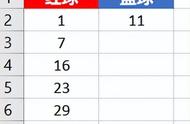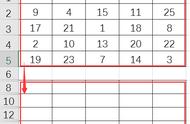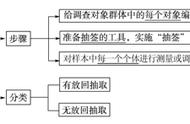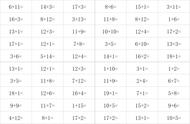Excel 中的随机数并非是每个用户都需要的功能 ,大多数人的数据都会使用固定数字和公式,可能不需要在他们的报告中出现随机数。
财务模型可以使用依赖于概率的随机模拟,有些数据模型可能需要运行数千次,但随机数生成器会提供每次模拟的参数。
无论您需要怎么样的随机数,Excel 都有多种生成它们的方法。
在这篇文章中,我将向您展示可用于将随机数插入到工作簿中的各种方法。
1/ 使用 RAND 函数生成随机数我将向您展示的第一种方法是在 Excel 中生成随机值的最简单方法。
Excel中有一个非常简单的RAND函数,它不需要参数,会生成一个 0 到 1 之间的随机数。
RAND 函数示例:
= RAND ( )

此函数没有必需或可选的参数。该函数始终以一组空括号输入。此函数将生成一个介于 0 和 1 之间的随机小数,但不包括 0 或 1
有可能会存在重复值,但是概率会比较低,因为在0和1之间的小数是太多了。返回的值将遵循均匀分布。这意味着 0 和 1 之间的任何数字都有可能被返回。
使用RAND()在任意两个数字之间生成随机数:可以使用RAND()函数的简单公式在任意两个数字之间生成随机数。
= RAND ( ) * ( Y - X ) X
这样就可以在 X 和 Y 之间创建一系列随机数。

有时,我们遇到的需求是在两个给定数字之间生成随机整数。这也可以使用一个简单的公式来完成。
= ROUND ( RAND ( ) * ( Y - X ) X, 0 )
即使用 ROUND 函数对RAND函数的结果进行四舍五入到零小数位

可以将这个公式复制到电子表格的列中,如果您一直按 F9 重新计算,您将看到从 1 到 10 的各种数字组合
但是由于整数数字是离散的,生成的随机数很可能在列表中重复,这取决于生成随机范围的最小值和最大值。
= ROUND ( RAND ( ) * ( 4 - -3 ) -3, 0 )